Bài 04: Định dạng đoạn văn trong WORD 2019
Đoạn văn là một phần độc lập và quan trọng trong văn bản. Đoạn văn được kết thúc bằng cách gõ phím Enter xuống dòng.
Cấu trúc của đoạn văn
Đoạn văn là một phần độc lập và quan trọng trong văn bản. Đoạn văn được kết thúc bằng cách gõ phím Enter xuống dòng.
Mỗi đoạn văn có các thuộc tính cơ bản sau:
- Canh chỉnh (canh trái, canh phải, canh giữa, canh đều)
- Lề trái (01)
- Lề phải (02)
- Lề trên (03)
- Lề dưới (04)
- Thụt dòng đầu (05)
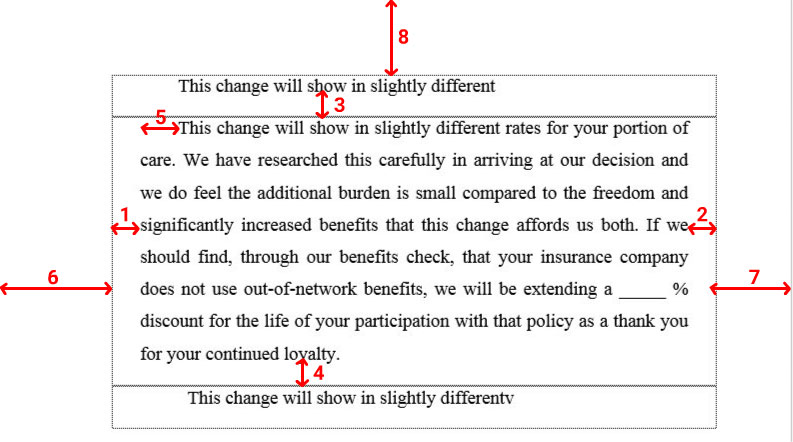
Cách chọn đoạn văn bản
Để chọn 1 đoạn văn bản ta có thể dùng một trong các cách sau:
- Dùng chuột bấm giữ kéo chọn cả đoạn văn hoặc dùng phím Shift + phím mũi tên chọn từng phần đoạn văn
- Click liên tiếp chuột 3 lần (triple click – nhấn đều tay) vào đoạn văn để chọn cả đoạn văn.
- Kết hợp các phím Ctrl + Shift + phím mũi tên để chọn một lúc nhiều đoạn văn bản.
Canh chỉnh đoạn văn
Một đoạn văn có 4 cách canh chỉnh cơ bản là: canh trái (left), canh phải (right), canh giữa (centered) và canh đềucanh đều (justified).
Để canh chỉnh đoạn văn ta có thể dùng thanh công cụ (Ribbon), dùng menu chuột phải, dùng phím tắt hoặc chọn trong hộp thoại Paragraph.
Dùng thanh công cụ:
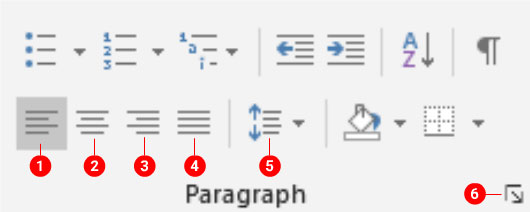
Trong đó:
(1): Canh trái
(2): Canh giữa
(3): Canh phải
(4): Canh đều
(5): Giãn dòng
(6): Mở hộp thoại Paragraph
Dùng hộp thoại Paragraph:
Để bật hộp thoại bạn bấm vào vị trí (6) trên thanh công cụ Ribbon.
Trong đó: (1) Chính là mục để căn chỉnh đoạn văn
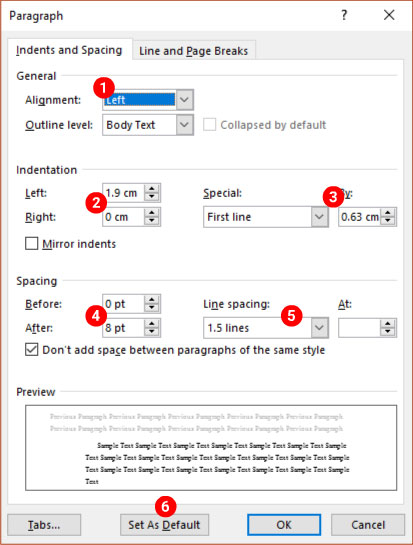
Dùng phím tắt để canh chỉnh đoạn văn:
Để canh chỉnh đoạn văn bằng phím tắt các bạn chọn đoạn văn cần canh chỉnh sau đó nhấn:
Ctrl+L: để canh trái
Ctrl+R: để canh phải
Ctrl+E: để canh giữa
Ctrl+J: để canh đều
Đặt lề cho đoạn văn
Để đặt lề cho đoạn văn ta có thể dùng mục Indent trong menu Layout, dùng hộp thoại Paragraph hoặc dùng thanh thước. Thông thường ta không hay đặt lề cho đoạn văn (đặt giá trị bằng 0).
Trên thanh công cụ Ribbon ta chọn menu Layout. Trong menu này chọn mục Indent trong nhóm Paragraph.
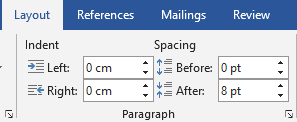
Chọn lề trái trong mục (Left) và mục (Right) để đặt lề phải
Bằng việc kéo thả các điểm mốc trên thanh thước ta cũng có thể đặt lề cho đoạn văn.

Trong đó:
(1): là lề trái
(2): lùi dòng đâu tiên
(3): là lề phải
Khoảng cách đoạn
Mỗi đoạn văn có khoảng cách với phần văn bản phía trên và phía dưới nó. Để điều chỉnh khoảng cách này cho có thể chọn trong mục Indent của menu tab Layout hoặc chọn mục trong mục Spacing của hộp thoại Paragraph.
Before: khoảng cách tới phần trước
After: khoảng cách tới phần sau
Thông thườngta hay dùng khoảng cách đoạn với các đề mục để chúng được cách biệt hơn so với văn bản thường.
Khoảng cách dòng (giãn dòng)
Chúng ta có thể quy định khoảng cách giữa các dòng trong 1 đoạn văn bằng cách chọn mục (05) trong menu Home. Ngoài ra, ta cũng có thể chọn mục Line spacing ở hộp thoại Paragraph.
Chúng ta cũng có thể sử dụng phím tắt để giãn dòng nhanh:
Giãn dòng 1 (single): Ctrl+1
Giãn dòng 1.5 (1.5 lines): Ctrl+5
Giãn dòng 2 (double): Ctrl+2
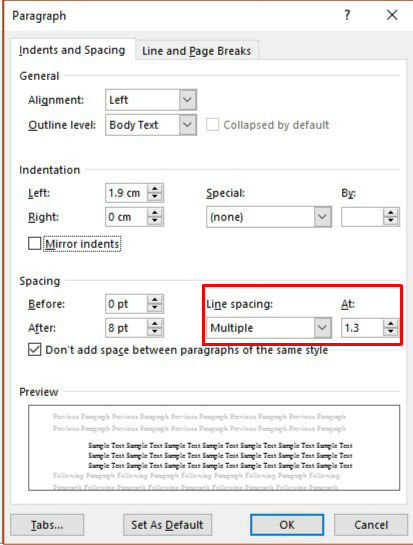
- Cập nhập
- 2,882 lượt xem
- 0 Bình luận
 Thế Duy
Thế Duy
Hy vọng rằng với nội dung trên chúng tôi đã mang lại một giá trị nào đó gửi đến bạn. Chúng tôi sẵn sàng hỗ trợ bạn bằng cách để lại bình luận. Cảm ơn bạn đã theo dõi./





